如何在excel2016中移动和复制单元格数据
办公教程导读
收集整理了【如何在excel2016中移动和复制单元格数据】办公软件教程,小编现在分享给大家,供广大互联网技能从业者学习和参考。文章包含638字,纯文字阅读大概需要1分钟。
办公教程内容图文
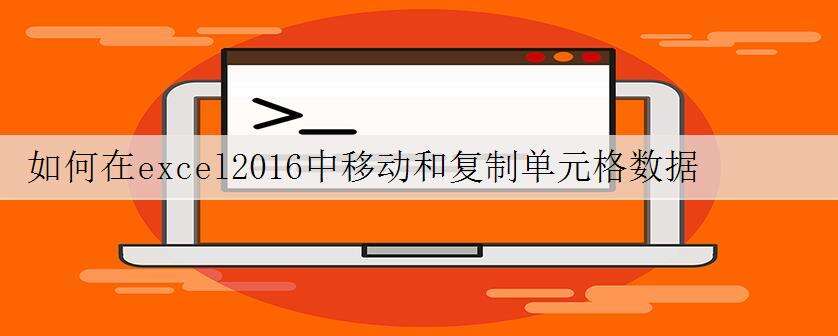
移动单元格数据是指将某个单元格或单元格区域的数据移动到另一个位置上显示,而原来位置上的数据将消失;复制单元格数据不仅可以将内容移动到新的位置上,同时还会保留原来位置上的数据,在excel2016中移动和复制单元格数据的基本操作如下:
步骤01 选择单元格区域
打开excel表格,选择C2:C9单元格区域,将鼠标指针指向单元格区域边框,此时鼠标指针的上方有一个十字箭头,效果如下图所示。
图1
步骤02 拖动单元格
按住鼠标左键不放,拖动单元格区域至E列单元格,如下图所示。
图2
步骤03 移动后的效果
释放鼠标后,单元格区域中的内容移动到了E列单元格中,原单元格区域位置上的内容消失不见了,如下图所示。
图3
步骤04 选择单元格区域
选择E2:E9单元格区域,按住【Ctrl】键不放,将鼠标指针指向单元格区域边框,待鼠标指针右上角出现一个十字形,如下图所示。
图4
步骤05 按住【Ctrl】键拖动单元格
按住鼠标左键不放,将E2:E9单元格区域拖动至C列单元格,如下图所示。
图5
步骤06 复制后的效果
释放鼠标后,在C列单元格中显示了复制的内容,原单元格区域内的内容保持不变,效果如下图所示。
图6
除了使用拖动鼠标的方法来移动单元格外,还可以选择excel单元格区域,右击鼠标,在弹出的快捷菜单中单击“剪切”命令,再单击要放置内容的单元格,右击鼠标,在弹出的快捷菜单中单击“粘贴”命令,此时excel单元格中的数据将被移动。同理,在单元格区域的右键快捷菜单中选择“复制”命令可以将其复制。
办公教程总结
以上是为您收集整理的【如何在excel2016中移动和复制单元格数据】办公软件教程的全部内容,希望文章能够帮你了解办公软件教程如何在excel2016中移动和复制单元格数据。
如果觉得办公软件教程内容还不错,欢迎将网站推荐给好友。

